삼성페이 이용하여 결제를 자주 사용하는 카드가 있는데 여러 카드가 등록되어 있어 매번 찾아서 해야 하는 불편함이 있습니다.
이때, 주 카드를 설정하면 결제를 할 때 설정된 카드로 결제 탭이 열리게 됩니다.
매번 카드 찾아서 변경하는 번거로움이 없고 순서를 변경하여 메인 카드 양 옆에 보조 결제 수단을 두면 페이앱을 훨씬 유용하게 사용할 수 있습니다.
삼성페이 카드등록, 순서변경, 주 카드설정 (최신글)
삼성페이 주 사용카드 설정
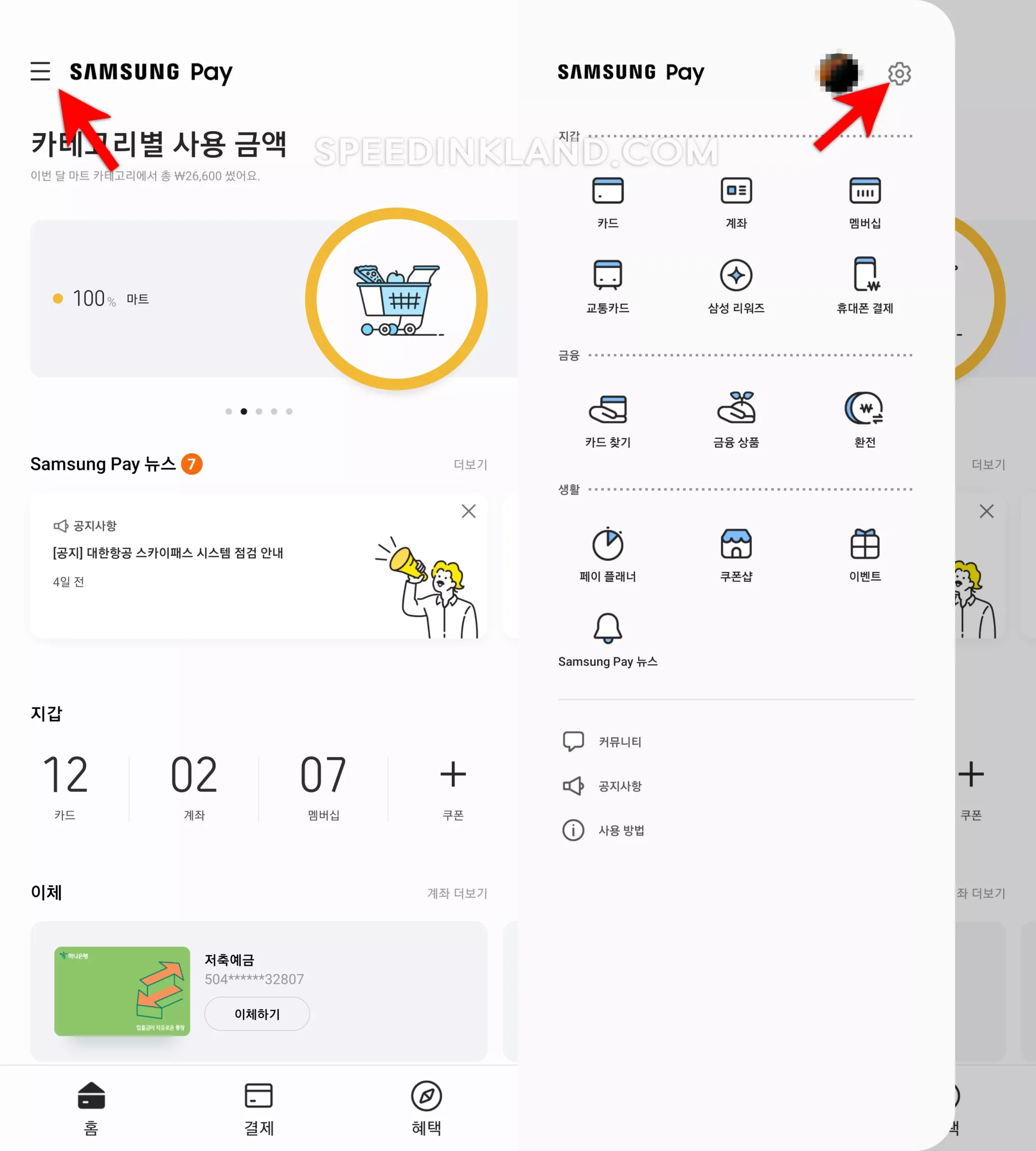
페이 앱을 실행한 후 상단에 SAMSUNG Pay 문구 옆에 있는 세줄 모양 아이콘 메뉴를 선택합니다.
메뉴가 확장되면 우측 상단의 톱니 모양 아이콘 설정을 선택합니다.
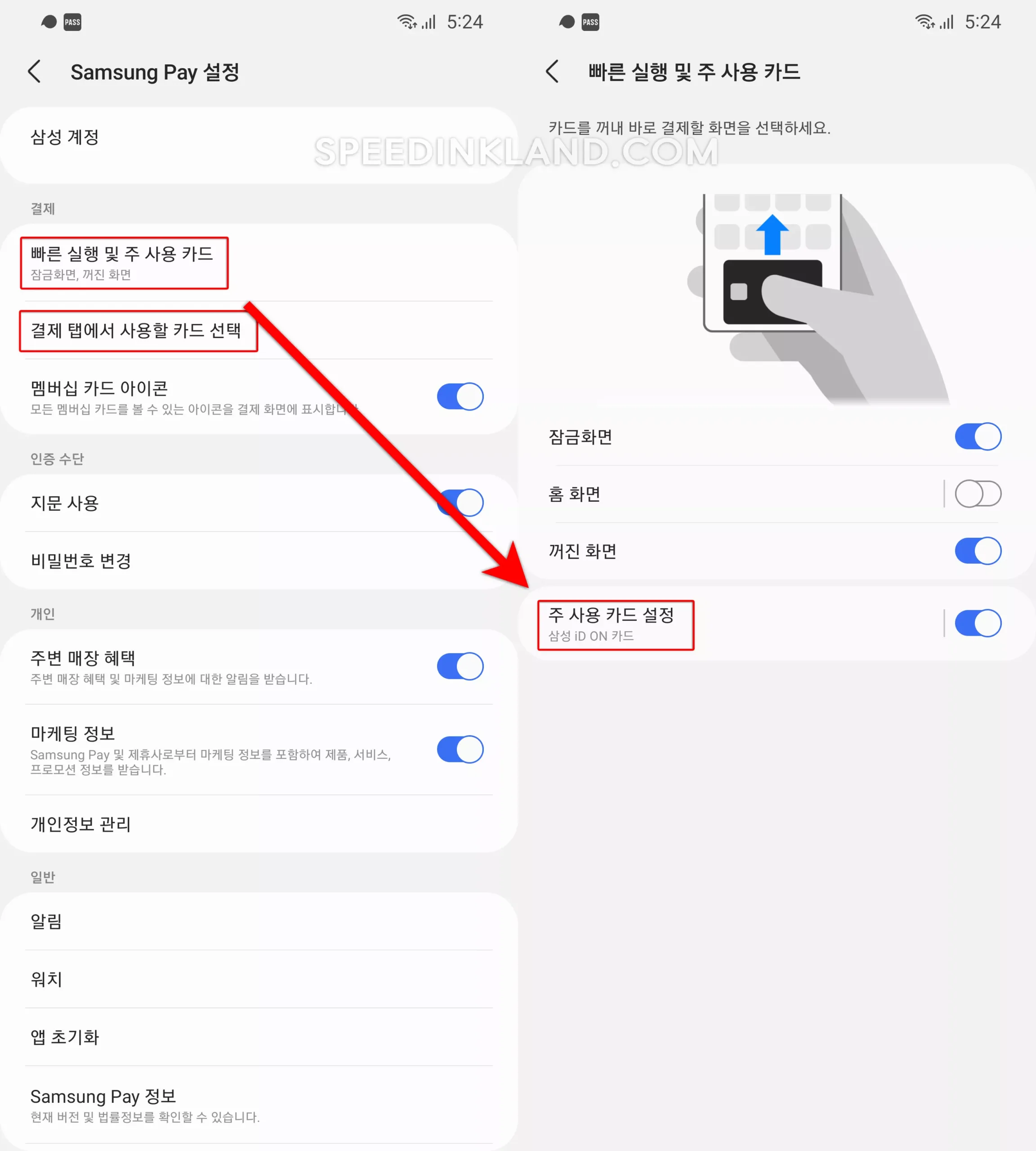
설정에서 ‘빠른 실행 및 주 사용 카드‘ 항목과 ‘결제 탭에서 사용할 카드 선택‘ 항목이 삼성 페이를 이용하여 결제할 때 사용할 카드와 주카드 설정을 할 수 있는 메뉴입니다.
주 사용 카드 메뉴를 선택하면 앱을 밑에서 끌어올려 실행하는 화면을 제어 옵션을 설정할 수 있습니다.
밑에 있는 ‘주 사용 카드 설정‘ 메뉴를 온으로 설정하고 해당 메뉴를 선택하여 주 카드를 지정할 수 있습니다.
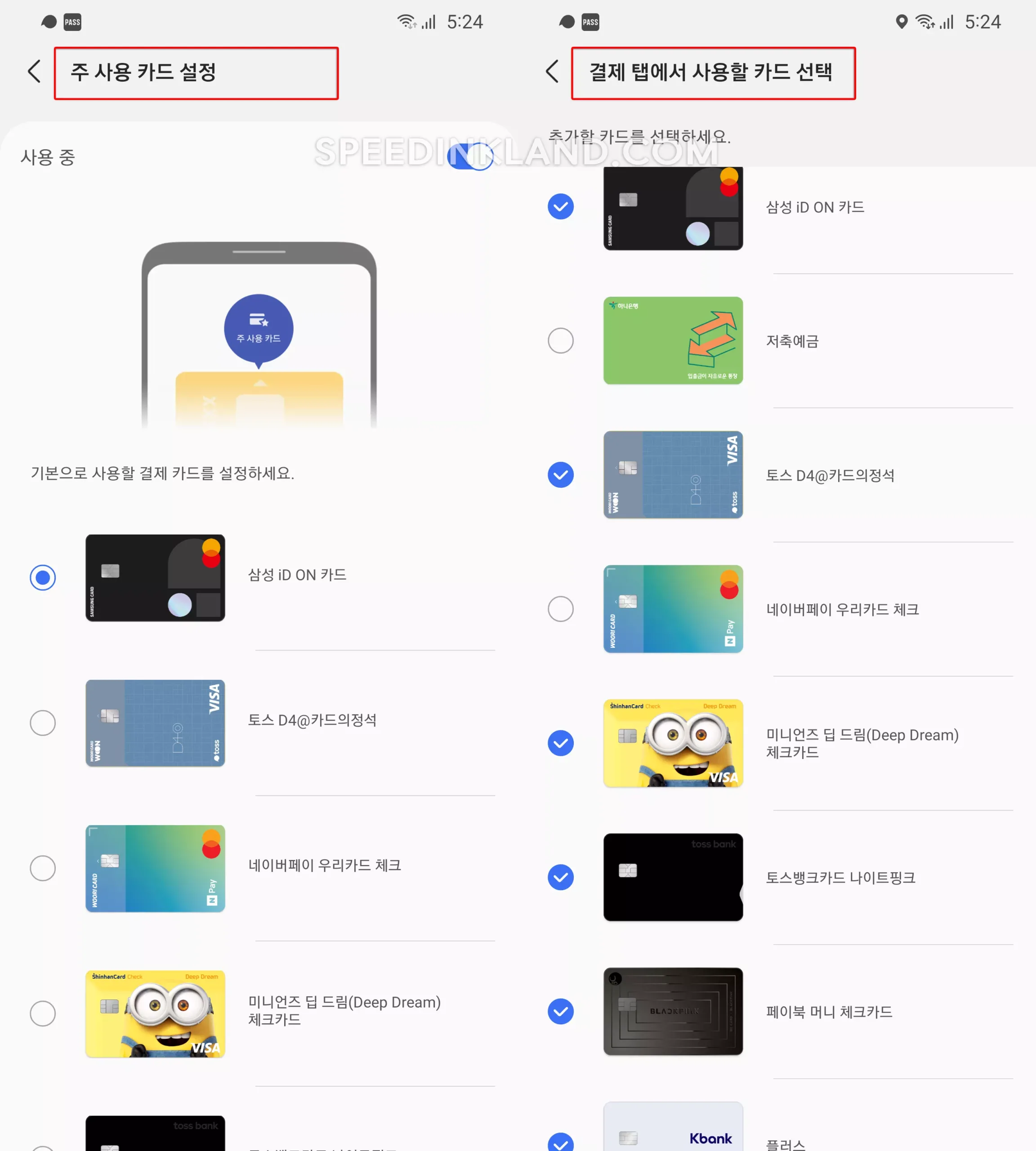
왼쪽은 주 카드 설정이고 오른쪽은 사용할 카드 선택 화면입니다.
주 카드 설정에서 특정 카드를 선택하면 페이앱을 실행할 때마다 해당 카드가 결제가 이루어지도록 선택되어 실행됩니다.
결제 탭에서 사용할 카드는 결제 탭에 등록되는 카드가 최대 12개로 제한되어 있어 사용을 할 카드만 선택 지정하여 결제를 할 수 있습니다.
삼성페이 카드순서 변경
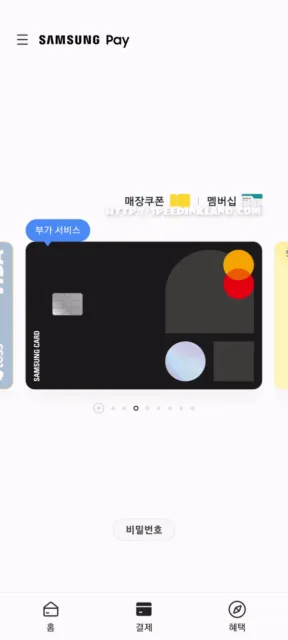
결제 카드 순서를 바꾸는 방법은 결제 탭에서 위치 변경할 카드를 3초 정도 꾹~ 누르고 있으면 화면이 변경되면서 이동을 할 수 있습니다.
계속 누른 상태로 원하는 위치로 이동한 뒤에 손을 떼면 해당 위치에 이동이 완료됩니다.
보조 카드 두 개 사이에 주카드를 위치합니다.
그러 양옆에 보조카드를 두게 되면 다른 결제를 할 때 오른쪽이나 왼쪽으로 한 번만 이동하면 되니 3장을 간편하고 빠르게 사용할 수 있습니다.
페이 앱을 사용하면서 카드등록 방법과 순서변경, 주 결제 카드를 설정만 해주어도 오프라인 결제시 카드가 없더라도 휴대폰을 이용하여 결제를 할수가 있고 주 카드와 순서를 설정하여 빠르게 카드를 선택하여 편리하게 사용할 수 있습니다.